Símbolo del sistema avanzado o trucos CMD para Windows 10
Si ha sido usuario de Windows durante mucho tiempo, estoy seguro de que debe haber usado el símbolo del sistema(Command Prompt) . Incluso hoy en día, el CMD ayuda a realizar muchas funciones administrativas avanzadas y a solucionar problemas relacionados con Windows . Anteriormente, ya cubrimos algunos consejos básicos sobre el símbolo del sistema(Basic Command Prompt Tips) . Hoy veremos algunos trucos CMD un poco más avanzados(a-bit-more-advanced) para Windows 10/8/7.
Símbolo del sistema o trucos de CMD
1] Copiar comandos de error(Copying Error Commands) al portapapeles directamente(Clipboard Directly)
Muchas veces al realizar una operación te sale un error. Por lo tanto, es posible que sienta la necesidad de copiar y pegar el error en el portapapeles antes de informarlo a las autoridades correspondientes por correo electrónico o chat. Bueno, con este truco puedes almacenar fácilmente una salida de comando en un portapapeles.
Para hacer esto, inicie el símbolo del sistema y simplemente agregue el comando | clip al final del comando. Por ejemplo Dir /d | clip _
2] Encontrar su dirección IP, la dirección del servidor DNS(DNS Server) y mucho más
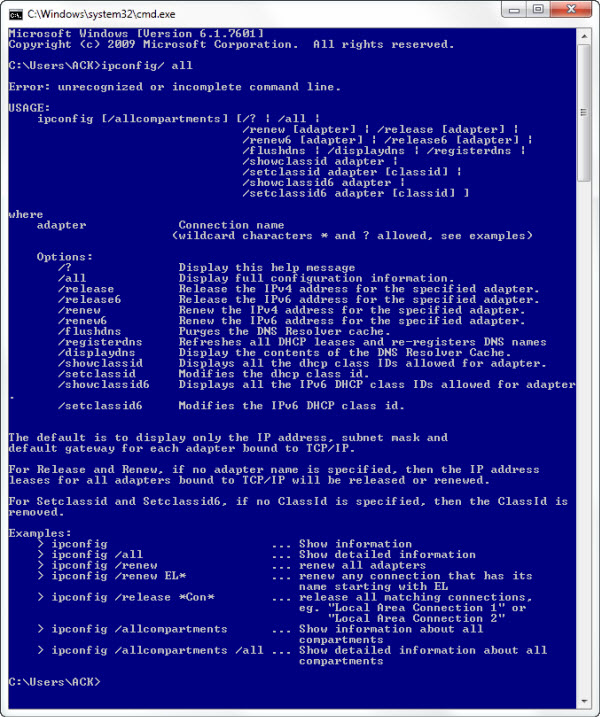
CMD le permite averiguar su dirección IP. Para hacer esto:
- Escriba ipconfig /all en el símbolo del sistema y presione Entrar(Enter) .
- Una vez hecho esto, el símbolo del sistema le devolverá información sobre la dirección IP y los servidores DNS junto con información sobre su nombre de host, tipo de nodo, sufijo DNS principal, etc.(DNS)
Además, CMD le permitirá saber si el enrutamiento IP(IP Routing) , Wins Proxy y DHCP están habilitados o no.
3] Comprueba(Check) si alguien está robando tu conexión WiFi
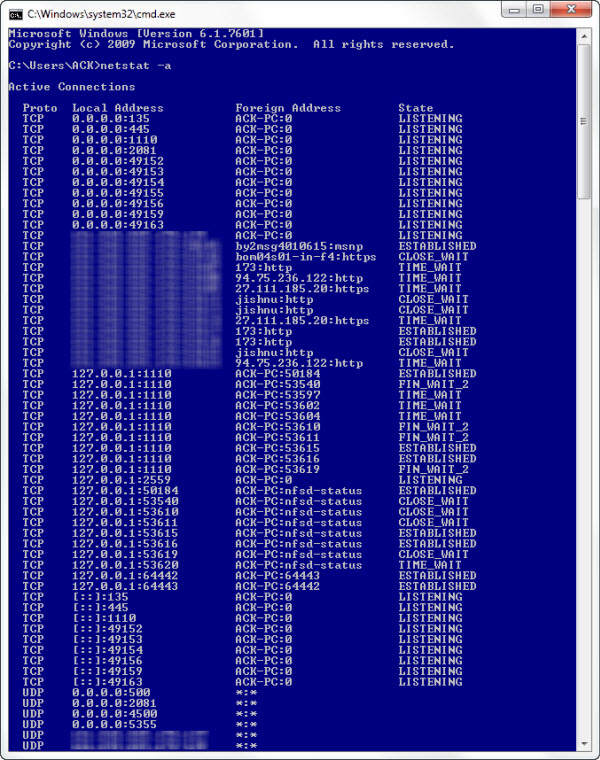
Un aspecto destacado del símbolo del sistema es que incluso puede informarle si alguien tiene acceso no autorizado a su conexión de área(Area Connection) local y la está utilizando. Para verificar, siga estos pasos:
- Abra su navegador web y visite http://192.168.1.1 o http://192.168.0.1 o la dirección IP predeterminada para su enrutador de banda ancha.
- Busque la pestaña que menciona ' Dispositivos(Devices) adjuntos ' o algo similar.
- Luego, busque el nombre de la computadora, la dirección IP y la dirección MAC(MAC Address) o la dirección física(Physical Address) o la dirección del hardware(Hardware Address) de su computadora. Usa el truco anterior.
- Luego, compárelo con los que muestra su enrutador en el Paso 2(Step 2) . Si observa algunos dispositivos extraños, existe la posibilidad de que su vecino esté compartiendo la conexión a Internet sin su consentimiento. ¡Establece una contraseña!
4] Saber(Know) si alguien está pirateando su computadora/Rastrear a un hacker
Incluso puede saber si alguien está pirateando su computadora.
- Ejecute el comando netstat -a y le devolverá una lista de las computadoras a las que su computadora está conectada.
- En los resultados devueltos, encontrará la columna Proto que brinda detalles sobre el tipo de transmisión de datos que se lleva a cabo ( TCP o UDP ), la columna Dirección local brinda información sobre el puerto con el que su computadora está conectada a una computadora externa. Además de esto, también verá 'Estado' brindándole información sobre el estado de la conexión (si una conexión está realmente establecida, si está esperando la transmisión o si se ha agotado el tiempo de espera).
- Por lo tanto, será más fácil para usted determinar si alguien que no conoce está realmente conectado a su computadora o no.
5] Copiar y pegar en el símbolo del sistema
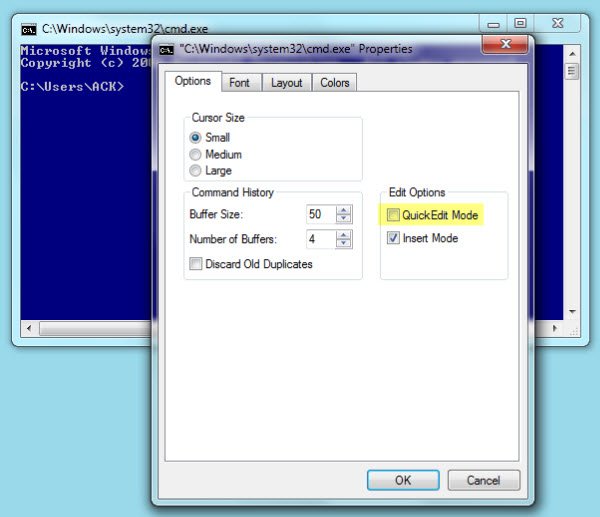
Si ha estado buscando un nuevo método para copiar y pegar en lugar del convencional de usar la opción del menú contextual del botón derecho, ¡pruebe esto!
- Haga clic(Right-click) con el botón derecho en la barra de título del símbolo del sistema de la ventana y elija 'Propiedades'(Prompt)
- Luego, en la ventana Propiedades(Properties) debajo de la tabla 'Opciones', habilite la opción 'Modo de edición rápida'. ¡Eso es todo!
- Ahora, solo necesita seleccionar la cadena o cadenas de texto moviendo el cursor sobre él, presionar la tecla 'Enter' para copiar los textos seleccionados al Portapapeles(Clipboard) y hacer un clic izquierdo para pegarlo allí.
6] Abra(Open) el símbolo del sistema(Command Prompt) desde cualquier ubicación(Any Location)
Puede ser realmente molesto ejecutar el comando cd/chdir una y otra vez para llegar al directorio correcto desde el que desea trabajar. Con el truco que se menciona a continuación, puede abrir una ventana del símbolo del sistema(Command Prompt) desde cualquier carpeta que esté viendo, en Windows . Para hacer esto:
- Abra la carpeta en el Explorador de Windows(Windows Explorer) y mantenga presionada la tecla Mayús(Shift) mientras hace clic con el botón derecho en la carpeta.
- Luego, seleccione ' Ejecutar ventana de comandos aquí'(Run command window here’) para abrir el indicador de CMD.
- Haga clic(Click) en la opción y comenzará una nueva instancia del Símbolo del sistema(Command Prompt) , ¡listo y esperando en la ubicación correcta!
7] Ejecutar múltiples comandos
Puede ejecutar varios comandos separándolos con &&. ¡Esto, sin embargo, está sujeto a una condición!
- El comando hacia la izquierda debe ejecutarse primero.
- Una vez que se completa con éxito, se puede hacer que se ejecute el segundo comando. Si el primer comando falla, el segundo comando no se ejecutará.
8] Mostrar estructura de carpetas
Utilice la siguiente sintaxis para mostrar la estructura de árbol de carpetas
Tree [drive:][path] [/F] [/A]
9] Arrastre(Drag) y suelte(Drop) archivos o carpetas en la ventana CMD para ingresar la ruta

Para obtener la ruta completa del archivo o la carpeta ingresada automáticamente en la ventana del símbolo del sistema, simplemente arrastre y suelte el archivo o la carpeta en la ventana. Esto no funcionará en una ventana CMD elevada .
Let us know if you have any other CMD tricks up your sleeve!
Es posible que desee consultar también estas publicaciones:(You might want to also check out these posts:)
- Cómo abrir un cmd elevado desde un cmd
- Mira Star Wars en Windows usando un truco oculto
- Cómo habilitar Telnet a través del símbolo del sistema en Windows
- Acceda al servidor FTP utilizando el símbolo del sistema de Windows(Access FTP Server using Windows Command Prompt)
- Símbolo del sistema de pantalla completa en Windows 7
- Agregue funciones y color al símbolo del sistema de Windows .
Related posts
Cómo editar el Registro desde Command Prompt en Windows 10
Cómo abrir Edge browser usando Command Prompt en Windows 10
Replace Command Prompt con PowerShell en WinX Menu de Windows 10
Access FTP Server usando Command Prompt en Windows 10
Use Command Prompt para quemar archivos ISO en Windows 10
Replace Powershell con Command Prompt en el Windows 10 Start Menu
8 ¿Características que son nuevas en el símbolo del sistema y PowerShell de Windows 10?
Display Cualquier archivo, carpeta, programa en este PC folder de Windows 10
Cómo desinstalar un programa usando Command Prompt en Windows 10
Lista de CMD or Command Prompt keyboard shortcuts en Windows 11/10
Cómo personalizar el símbolo del sistema en Windows 10
Delete A Folder or File Uso de Command Prompt (CMD)
Cómo cambiar entre CMD and PowerShell en Windows Terminal
Cómo abrir Command Prompt en una carpeta en Windows 10
Atajos Atajos para el UEFI BIOS & Windows 10's Recovery Environment
Manage Wireless Networks usando Command Prompt en Windows 10
¿Qué es el símbolo del sistema (CMD)?
Agregue el Panel de control y el Símbolo del sistema al menú de WinX, en Windows 10
Ver información del sistema y gestionar procesos desde CMD o PowerShell
Best File Explorer Tips and Tricks PARA Windows 10
